Tudta, hogy hackerek támadása 39 másodpercenként történik? A kiberbiztonság olyan nagy aggodalomra ad okot, mint Mark Zuckerberg kijelentette, hogy a Facebook 3,7 milliárd dollárt költ a biztonságra és a biztonság 2019-ben.
A számítógépes bűnözők csapkodnak a felhasználói adatokra, hogy információkat szerezzenek váltságdíjas vagy pénzügyi nyereség felhasználására. Ön volt a célpontja? ilyen hack?
Csapkodott a Facebook-fiókodra és az e-mailre változott?
A következőképpen teheti meg fiókját:
1. módszer: Próbálja meg helyreállítani a Facebook-fiókját
Ha nem tud bejelentkezni a Facebook-fiókjába, mert a A hacker megváltoztatta az e-mail címét, akkor meg kell férnie a Facebook helyreállítási oldal az alábbi linkre kattintva.
Miután rákattintott az oldalra, átirányítja a „Jelentés Sérült fiók. ”Válassza a„ Saját fiókom sérült ”lehetőséget. gombra, az alábbi képen látható módon:
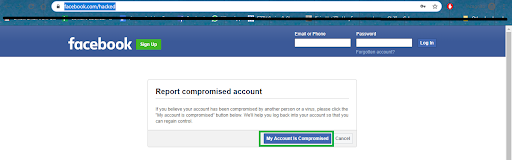
Miután rákattintott a gombra, a “Találat a fiókod oldalán. A rendszer arra kéri, hogy keresse meg fiókját beírja az Önhöz tartozó e-mail címet és telefonszámot fiókjába.
A képernyő az alább látható:
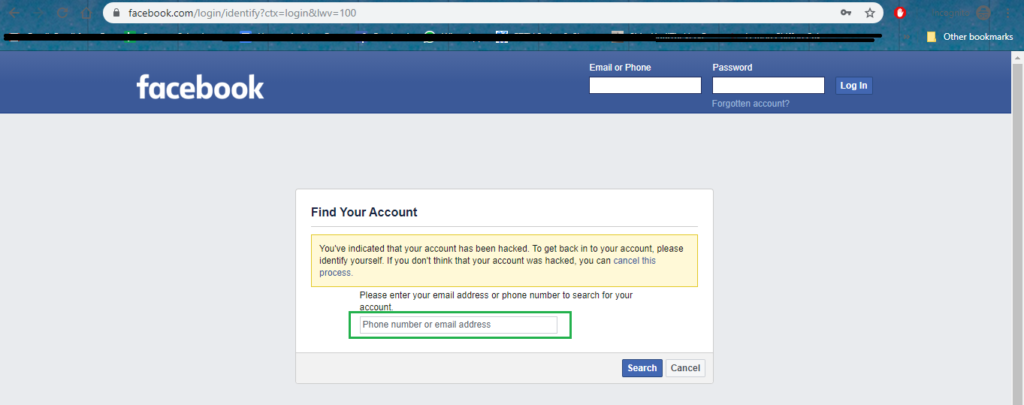
Megadhatja e-mail címét és telefonszámát, hogy megtalálja fiókjába. Ha azonban a hacker megváltoztatta az Ön e-mail címét, akkor két lehetőség áll rendelkezésre:
- A telefonszámával fiókját megtalálja
- Használhatja felhasználónevét a fiókjának megtalálásához
Például kerestem a felhasználónevemet a Facebookon. én tt van hogyan csináltam:
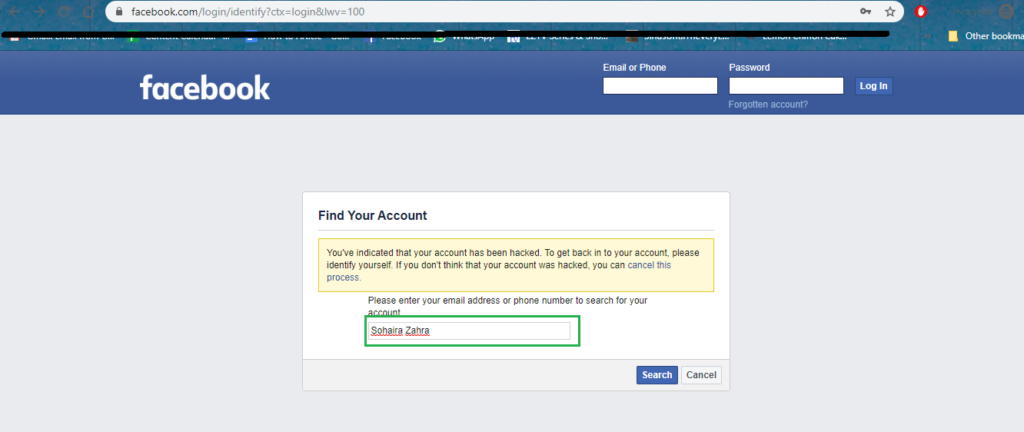
Miután megadta felhasználónevét, nyomja meg a keresés gombot, és A Facebook megtalálja a fiókját.
A Facebook a jelenlegi vagy a régi jelszó megadását kéri hogy emlékszel.
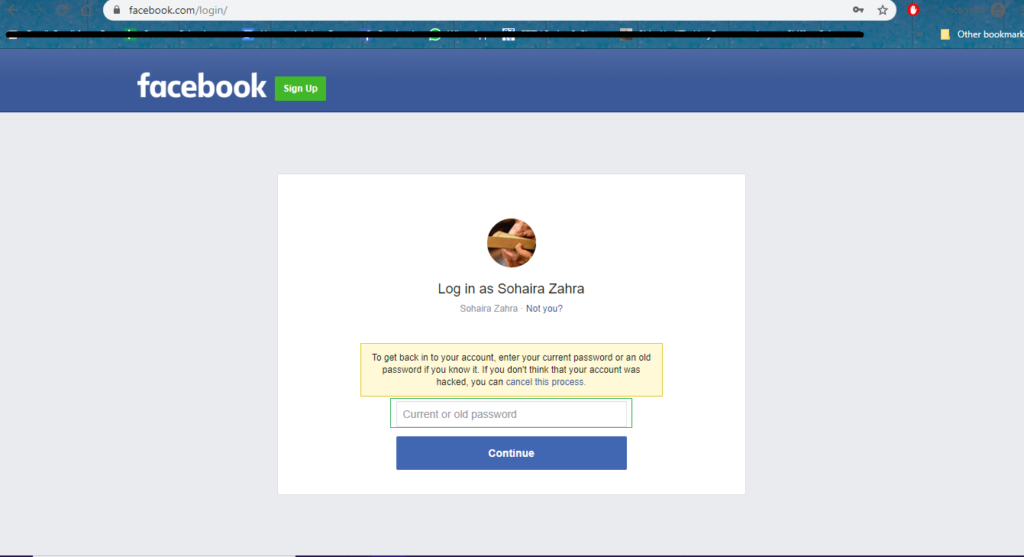
Valószínű, hogy a hacker megváltoztatta a jelszavát az Ön e-mailjével. Így a Facebook megmutatja, hogy belépett egy régi jelszót, és arra kéri, hogy válassza a „Biztonságos én fiók ”gombot.
Válassza ki a „Fiókom biztonságos gombja” lehetőséget helyreállítani a fiókot.
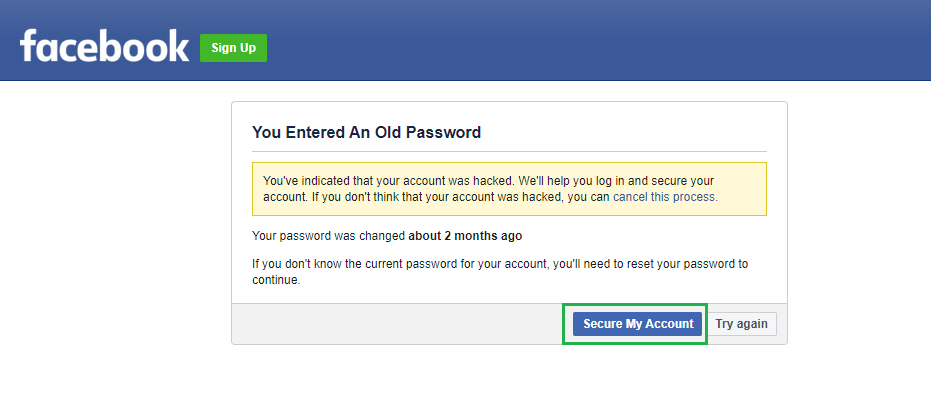
A következő Facebook megmutatja ezt a képernyőt:
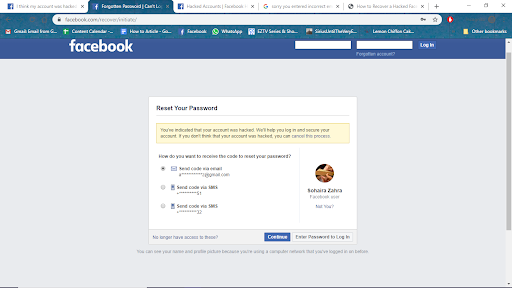
Arra kéri, hogy válasszon egy lehetőséget a jelszó helyreállításához. te elküldheti a jelszó visszaállításának beállítását az e-mail címére és a telefonszámod. Ha megváltoztatja az e-mailt, akkor ezt meg kell tennie küldje el az utasításokat a telefonszámára, például:
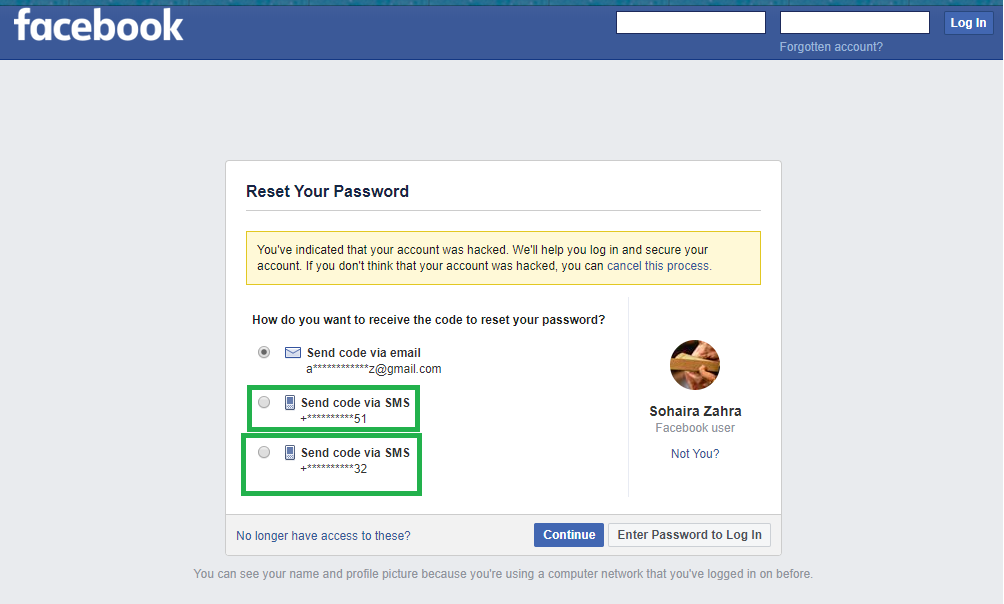
Ha azonban a hacker megváltoztatta mindkét helyreállítási telefonszámot akkor is kattintson a „Többé nem fér hozzá ezek? ”opció az oldal bal alsó sarkában. én kiemelte az alábbi képen látható területet:
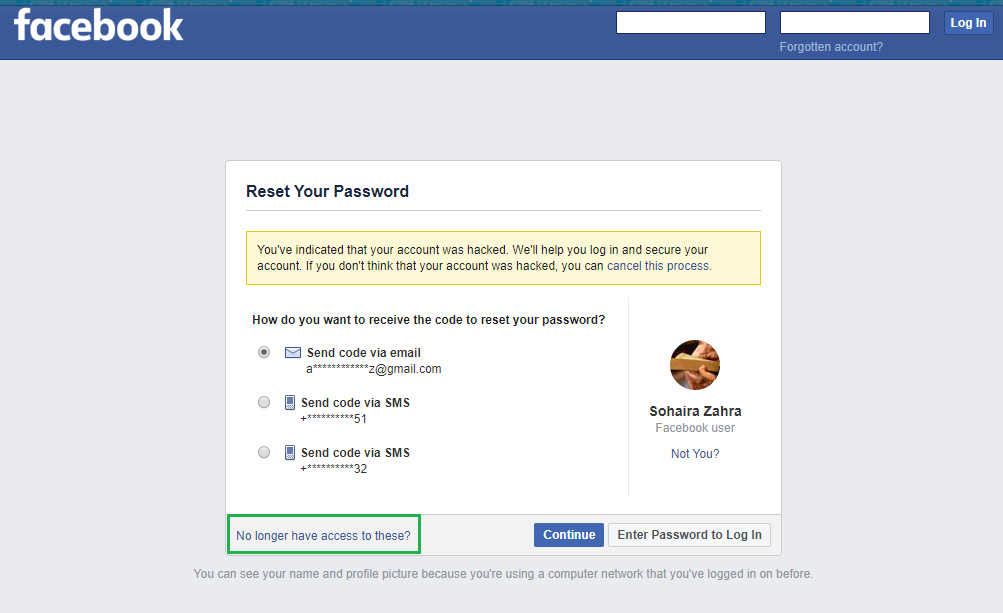
Amikor kiválasztja a „Nincs több hozzáférés ezekhez” linket, A Facebook megadja a „Jelszó megadása a bejelentkezéshez” lehetőséget. Ezt a gombot válassza a további folytatáshoz. Lásd az alábbi képet referencia
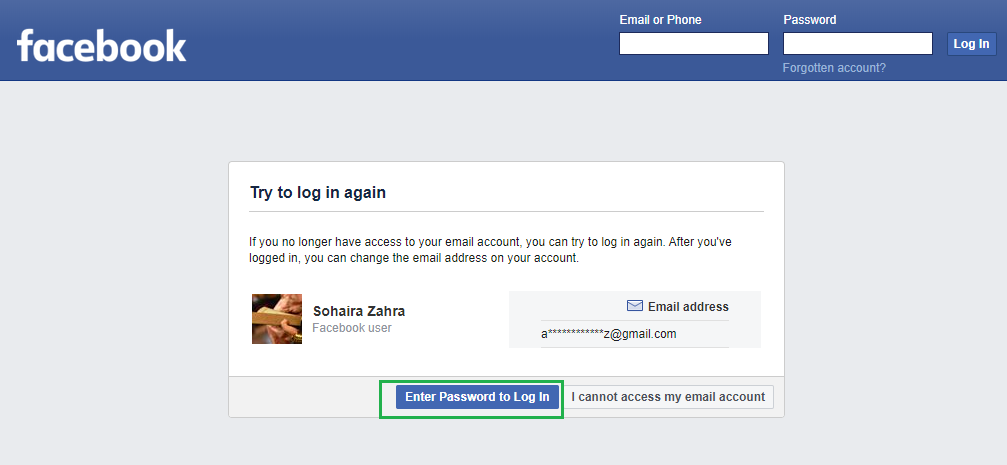
Miután kiválasztotta az „jelszó megadása a bejelentkezéshez” elemet a Facebook lehetővé teszi a jelszó megadását és a fiók elérését. Ha egyszer hogy visszaszerezze Fb-fiókja hozzáférését, lépjen a beállításra és módosítsa újra az e-mail címét és a telefonszámát.
Ha továbbra sem tud bejelentkezni, válassza a ‘Nem tudok hozzáférni e-mail címem. ”Sajnos az Fb nem tud segíteni azt követően. Lehet, hogy nem állítja helyre fiókját, ha ez megtörténik.
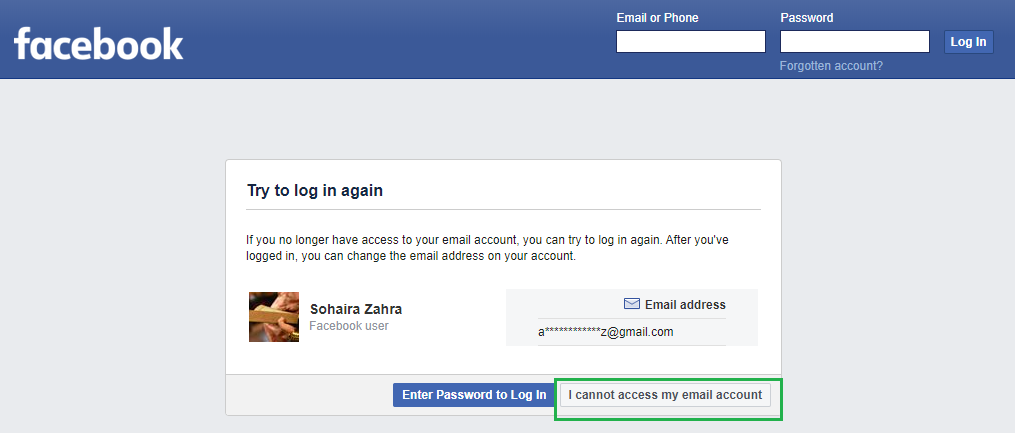
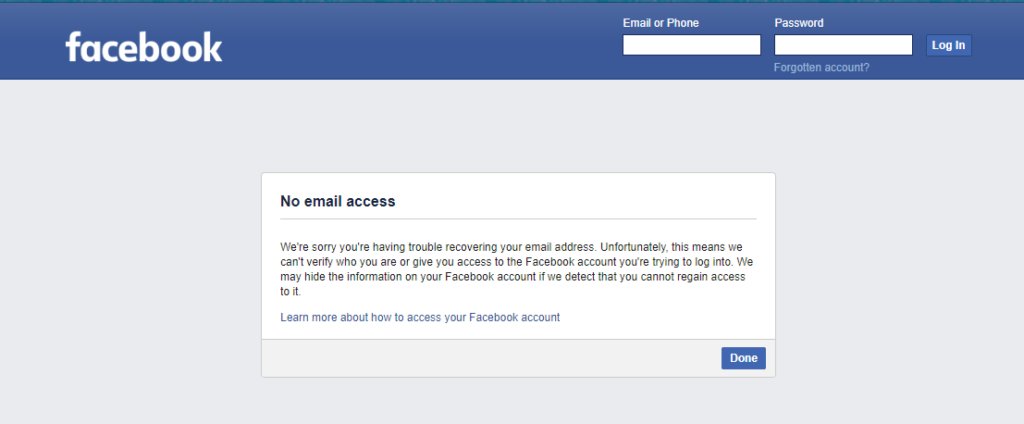
Ez a módszer nem működött érted? Még mindig nem tudsz visszaállítja a fiókját?
Ne veszítse el a reményt! Van még egy módszer a hüvelyünkre?
2. módszer: Fiókjának helyreállítása a megbízható kapcsolatok segítségével
A Facebook létrehozta a „Megbízható kapcsolattartó” kifejezést, hogy segítsen visszaszervezni az Ön nevét fiókot, ha valaha kizártak. 3-5 barátot kell választania hogy megbízható névjegyeid legyenek. Ha ki van zárva az Fb-ből fiókkal, ezek a barátok küldhetnek Önnek helyreállítási kódot egy egyedi URL-en keresztül. Ezt a kódot felhasználhatja a fiókjába.
Tehát most, hogy fiókját feltörték, kéréseket küldhet a következőhöz: barátaival, hogy elküldjék a helyreállítási jelszót.
Kövesse ezeket a lépéseket, hogy kéréseket küldjön a megbízhatónak elérhetőségek:
-
- Lépjen a Facebook.com bejelentkezési oldalára, és válassza az elfelejtett lehetőséget profil?
- Ha a rendszer kéri, keresse meg fiókját e-mail, telefon, felhasználónév vagy teljes név, majd kattintson a Keresés gombra.
- A Facebook megmutatja az e-mail címek és a telefon listáját számokat. Ha nem ismeri fel e-mail címek egyikét vagy telefonszámok, kattintson a Nincs már hozzáférés ezekhez?
- A párbeszédpanelen írjon be egy e-mail címet vagy telefonszámot amelyre hozzáférhet, és rákattinthat a folytatásra
- Most válassza a Megbízható névjegyek feltárása lehetőséget, és írja be a teljes elemet 3-5 megbízható név neve
- A helyes nevek megadása után megjelenik egy link amely egy helyreállítási kódot tartalmaz. Nem fogja látni a helyreállítási kód; csak a megbízható névjegyek tekinthetik meg.
- Küldje el ezt a linket barátainak e-mailben
- Megnyitják a linket, és hozzáférést kapnak a bejelentkezéshez kód
- Kérje meg őket, hogy küldjék el neked a belépési kódot
- Használja ezt a bejelentkezési kódot a fiók helyreállításához
Pro tippek
Miután helyrehozta fiókját, kérjük frissítse a biztonságot, hogy ne kerüljenek tovább támadásra. Itt van néhány dolog megteheti a fiókja biztonságának megőrzése érdekében:
- Hozzon létre egy egyedi Fb jelszót
Ugyanaz a jelszó van minden online fiókjához? van ez a kedvence neve? : p Ne zavarjon; ez egy általános hiba. A legtöbb embernek minden fiókjához egy jelszó tartozik, mert az az nehéz nyomon követni a több jelszót.
A biztonság növelése érdekében ellenőrizze, hogy:
- Minden fiókhoz egyedi jelszó tartozik. Ha nem tudsz Ne felejtse el a jelszavakat egy alkalmazás segítségével, amely nyomon tudja követni a jelszavait mint LastPass vagy Dashlane.
- Soha ne ossza meg senkivel jelszavát
- Ne használjon általános szavakat jelszavaként; a jelszavadnak meg kell nehéz kitalálni. Tipp: Használjon a kis és a nagybetű kombinációját betűket, használjon legalább egy számot és egy szimbólumot a mappában Jelszó.
- Használja a Facebook Extra biztonsági intézkedéseit
A Facebook rendkívüli intézkedéseket vezetett be az ön védelme érdekében Fb számla. Aktiválja ezeket az intézkedéseket, hogy megbizonyosodjon arról, hogy senki sem tudja csapkodj újra a fiókodba. Kihasználni:
- App jelszavak
- Két tényezős hitelesítés
- Kódgenerátor
- Győződjön meg arról, hogy biztonságos internet-kapcsolattal rendelkezik, és rendszer
Ezt megteheti antivírusok futtatásával a számítógépen:
-
- Windows rendszerhez
- Mac esetén
- Mindig jelentkezzen ki a Facebook-ból, ha megosztott számítógépet használ. Ihasznosnak találta a Facebook használatát inkognitómódban, amikor megosztott számítógép segítségével.
- Győződjön meg arról, hogy az Fb-hez társított e-mail fiók van biztonságos
- Legyen óvatos, amikor dolgokat tölt le online
Hasznos volt ez a cikk?
